Jak zrobić witrynę partnerską (która zarabia pieniądze)
Opublikowany: 2022-07-03Marketing afiliacyjny to popularny sposób na zarabianie pieniędzy bez konieczności tworzenia własnego produktu. Możesz promować zarówno produkty fizyczne, jak i cyfrowe, a do wyboru jest ich mnóstwo.
W tym samouczku pokażę Ci krok po kroku, jak stworzyć partnerską witrynę WordPress za pomocą darmowego motywu i darmowej wtyczki. Podzielę się również poniższym samouczkiem wideo, który przeprowadzi Cię przez cały proces, a także opowie o wymyślaniu pomysłów na treści i promowaniu witryny partnerskiej. Zaczynajmy!
Rozpoczęcie pracy z witryną partnerską WordPress
Aby rozpocząć pracę z witryną partnerską, musisz kupić nazwę domeny i plan hostingowy. W tej części samouczka przejdziemy przez następujące kroki:
- Uzyskiwanie nazwy domeny i hostingu
- Instalowanie WordPressa
- Instalowanie motywu i wtyczki do tworzenia stron
Przejdźmy przez te kroki jeden po drugim.
Krok 1: Uzyskaj domenę i hosting
Zanim stworzysz swoją witrynę afiliacyjną, musisz uzyskać nazwę domeny i plan hostingowy. Nie brakuje firm hostingowych dla WordPressa, ale Siteground jest moim ulubionym. Przetestowałem Siteground, a także 15 innych firm hostingowych, a Siteground wyszedł na szczyt jako najszybszy host z najlepszym czasem pracy. Kolejną zaletą korzystania z Siteground jest to, że możesz kupić nazwę domeny w tym samym czasie, co plan hostingowy.
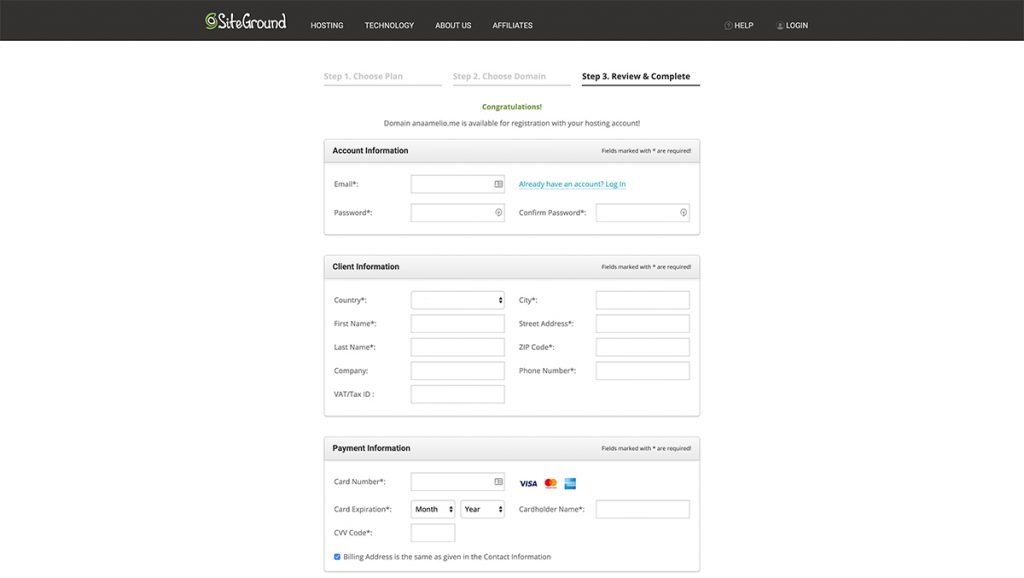
Przejdź do witryny Siteground, a zobaczysz, że oferują trzy różne plany hostingowe. Polecam wybrać plan Grow Big, ponieważ ten pozwala na hostowanie nieograniczonej liczby stron internetowych i oferuje więcej miejsca na dysku i przepustowość niż tańszy plan. Jest to świetna opcja, ponieważ pozwoli Ci w przyszłości tworzyć inne witryny marketingu afiliacyjnego w różnych niszach.
Po wybraniu planu musisz wymyślić nazwę domeny. Może to być coś związanego z produktami, które będziesz promować, lub bardziej ogólna nazwa domeny, np. Twoja własna nazwa. Po wybraniu nazwy domeny musisz wprowadzić informacje o płatności na następnej stronie.
Po przesłaniu płatności Siteground utworzy Twoje konto i zostaniesz przeniesiony do Twojej strefy klienta.
Krok 2: Zainstaluj WordPress
Gdy znajdziesz się w strefie klienta, następnym krokiem jest zainstalowanie WordPressa. Kliknij pomarańczowy przycisk z napisem Start Your Website , a następnie wybierz Start New Website > WordPress .
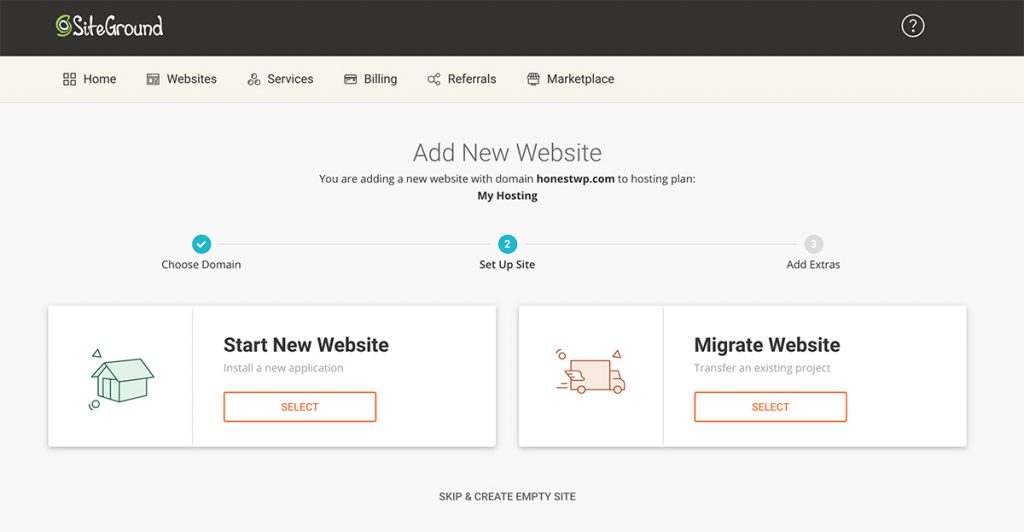
Musisz wprowadzić żądaną nazwę użytkownika i hasło, których będziesz używać do logowania się do swojej witryny WordPress. Pamiętaj, aby to zapisać, ponieważ będziesz ich później potrzebować. Kliknij przycisk Kontynuuj , a Siteground zakończy instalację WordPressa w Twojej witrynie.
Zobaczysz wtedy opcję zarządzania witryną, więc kliknij ten przycisk. Strona, która się ładuje, pokaże Ci wszystkie instalacje WordPress, które masz na swoim koncie Siteground. Kliknij ikonę logowania obok nazwy witryny, a zostaniesz przeniesiony bezpośrednio do pulpitu WordPress.
Teraz, gdy jesteś w panelu WordPress, musisz zrobić kilka rzeczy przed zainstalowaniem motywu i wtyczki. Zacznij od wyłączenia wtyczki zainstalowanej przez Siteground, ponieważ jej nie potrzebujesz. Możesz go znaleźć, przechodząc do Wtyczki > Zainstalowane wtyczki . Chcesz dezaktywować i usunąć wtyczkę WordPress Starter.
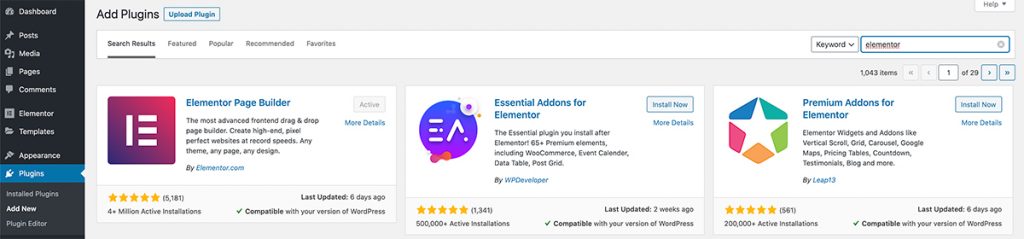
Następnie przejdź do Ustawienia > Permalinki i wybierz opcję Nazwa posta . Ta konkretna struktura linków bezpośrednich jest bardziej przyjazna dla SEO, a także bardziej przyjazna dla użytkownika. Zapisz zmiany.
Pomijając to, możemy przejść do następnego kroku, którym jest zainstalowanie naszego motywu, wtyczki do tworzenia stron i kilku innych pomocnych wtyczek do witryn marketingu afiliacyjnego.
Krok 3: Instalacja motywu i wtyczki Kreatora stron
Aby zainstalować motyw, przejdź do Wygląd > Motywy . Wyszukaj Astrę, a następnie zainstaluj i aktywuj motyw.
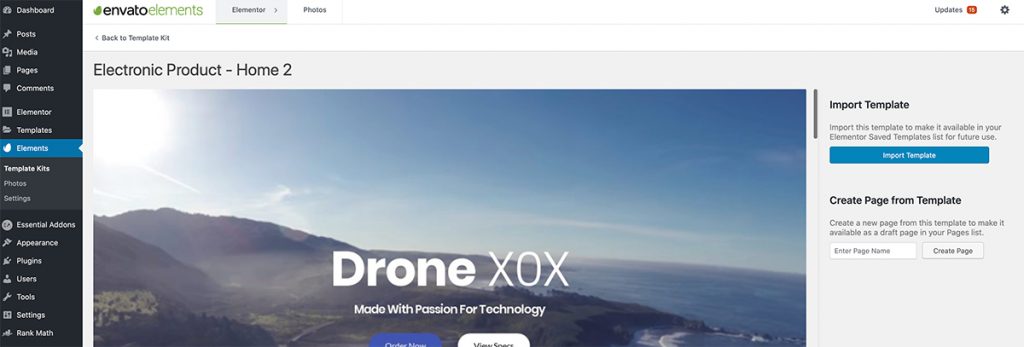
Następnie zainstalujemy kilka niezbędnych wtyczek dla strony. Przejdź do Wtyczki > Dodaj nowy , wyszukaj Elementor, a następnie zainstaluj i aktywuj wtyczkę. Jest to wtyczka do tworzenia stron, która umożliwia dodawanie różnych bloków i elementów do Twojej witryny bez znajomości kodu.
Musisz także zainstalować wtyczkę Essential Addons for Elementor , zainstalować ją i aktywować. Ta wtyczka doda dodatkowe funkcje do wtyczki kreatora stron Elementor, takie jak liczniki czasu, przyciski, tabele cen i inne. Wtyczka oferuje ponad 39 darmowych dodatków do Elementorów. Możesz także kupić wersję premium, która oferuje dodatkowe dodatki 29 dla Elementora.

Po zainstalowaniu tych dwóch wtyczek wróć do Wtyczek i zainstaluj wtyczki Envato Elements, Pretty Links, Yoast SEO i Really Simple SSL. Pamiętaj, aby aktywować wszystkie te wtyczki po ich zainstalowaniu, przechodząc do Wtyczki > Zainstalowane wtyczki .
Wtyczka Envato Elements to darmowa wtyczka, która oferuje setki gotowych układów stron dla Twojej witryny. Możesz znaleźć zarówno darmowe, jak i płatne układy stron, a każdy z pakietów układów zawiera wszystkie niezbędne strony do kompletnej witryny.
Wtyczka Pretty Links ułatwi tworzenie linków partnerskich, które są łatwe do zapamiętania i wyglądają lepiej niż standardowe linki partnerskie. Jest to darmowa wtyczka, którą możesz pobrać z oficjalnego repozytorium.
Wtyczka Yoast SEO pomoże Ci zoptymalizować Twoje posty i strony, aby lepiej pozycjonować się w wyszukiwarkach. Ułatwia też weryfikację witryny w Google Search Console. Wtyczka jest bezpłatna.
Wreszcie, wtyczka Really Simple SSL naprawi ostrzeżenie o niepewnej witrynie, co czasami zdarza się po zainstalowaniu certyfikatu SSL. Podobnie jak inne wtyczki, które zainstalowaliśmy, tę można pobrać bezpłatnie z oficjalnego repozytorium.
Krok 4: Tworzenie stron dla Twojej witryny
Teraz, gdy wszystko jest na swoim miejscu, nadszedł czas, aby utworzyć strony dla Twojej witryny. Przejdź do Strony > Dodaj nowy . Nazwij stronę Home , a następnie opublikuj ją.
Następnie powtórz proces, aby utworzyć swój blog i stronę Kontakt. Po utworzeniu stron przejdź do Wygląd > Menu . Utwórz menu i nazwij je, jak chcesz. Następnie przeciągnij wszystkie utworzone właśnie strony do nowego menu, przypisz to menu jako menu główne i kliknij Zapisz zmiany .
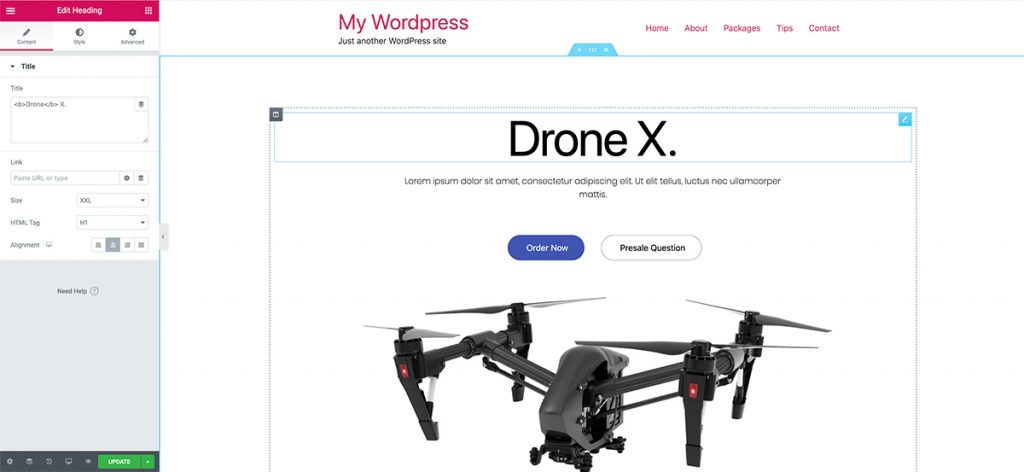
Na koniec przejdź do Dostosuj > Ustawienia strony głównej i wybierz Strona statyczna . Następnie przypisz swoją stronę główną jako stronę główną, a stronę bloga jako stronę z wpisami. Zapisz zmiany.
Krok 5: Dostosuj swoją witrynę
Ostatnim krokiem jest dostosowanie witryny. Tutaj przydaje się wtyczka, którą zainstalowaliśmy wcześniej, Envato Elements. Oferuje setki gotowych bezpłatnych i płatnych układów, których możesz użyć do szybkiego zaprojektowania i skonfigurowania swojej witryny.
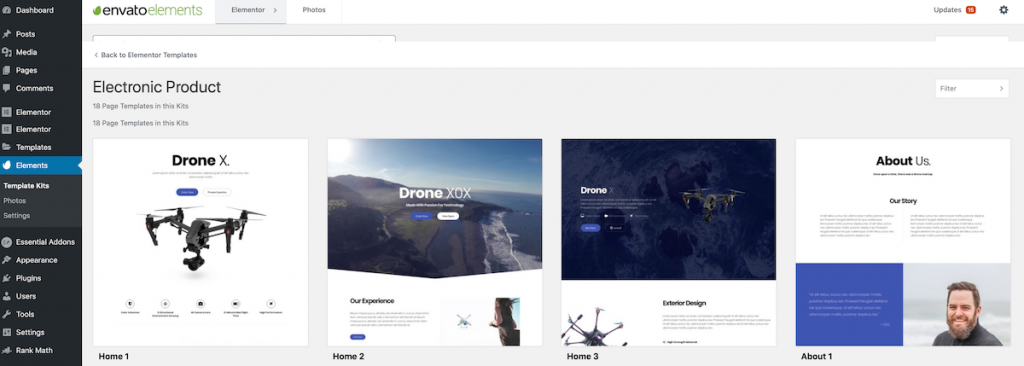
Aby z niego skorzystać, wystarczy przejść do sekcji Envato Elements na pulpicie WordPress i przeglądać układy. Gdy znajdziesz układ, który Ci się podoba, kliknij go. Będziesz mógł zobaczyć wszystkie dołączone do niego strony i zaimportować je do swojej biblioteki, klikając przycisk Importuj.
Aby zastosować szablon do określonej strony, najedź kursorem na tytuł strony i kliknij Edytuj za pomocą Elementora . Następnie kliknij ikonę folderu i przejdź do Szablony. Zaimportowany szablon można następnie wstawić na stronę.
<script async src="https://pagead2.googlesyndication.com/pagead/js/adsbygoogle.js"></script> <ins class="adsbygoogle" data-ad-format="fluid" data-ad-layout-key="-6m+dk-2m-93+11g" data-ad-client="ca-pub-5699365468756630" data-ad-slot="9092257005"></ins> <script> (adsbygoogle = window.adsbygoogle || []).push({}); </script>Samouczek wideo: Jak stworzyć stronę z marketingiem afiliacyjnym dla początkujących
Zgodnie z obietnicą, oto szczegółowy samouczek krok po kroku, jak stworzyć stronę marketingu afiliacyjnego dla początkujących. Zawiera również instrukcje dotyczące rejestracji w programie partnerskim, wymyślania pomysłów na treści w celu promowania produktów oraz tworzenia i optymalizacji postów na blogu.
Końcowe przemyślenia
WordPress ułatwia tworzenie witryny z marketingiem afiliacyjnym, a w tym samouczku nauczyłeś się budować własną witrynę z marketingiem afiliacyjnym za pomocą WordPress, motywu Astra i wtyczki do tworzenia stron Elementor. Teraz wystarczy tylko znaleźć programy partnerskie, dołączyć do nich i zacząć zarabiać prowizje. Miłego marketingu!
